Explore dados em seu banco de dados espelhado diretamente no OneLake
É possível acessar dados de tabelas de bancos de dados espelhados em arquivos de formato Delta. Este tutorial fornece etapas para se conectar aos dados do Azure Cosmos DB diretamente com o Gerenciador de Armazenamento do Azure.
Pré-requisitos
- Conclua o tutorial para criar um banco de dados espelhado usando o banco de dados de origem.
- Tutorial: Criar um banco de dados espelhado do Azure Cosmos DB
- Tutorial: Criar um banco de dados espelhado do Azure Databricks
- Tutorial: Criar um banco de dados espelhado do Banco de Dados SQL do Azure
- Tutorial: Criar um banco de dados espelhado da Instância Gerenciada de SQL do Azure
- Tutorial: Criar um banco de dados espelhado usando o Snowflake
- Tutorial: Criar um banco de dados espelhado aberto
Acessar arquivos OneLake
- Abra o item Banco de Dados Espelhado e navegue até o ponto de extremidade da análise do SQL.
- Selecione os pontos
...ao lado de qualquer uma das tabelas. - Selecione Propriedades. Selecione o botão de copiar ao lado do texto da URL.
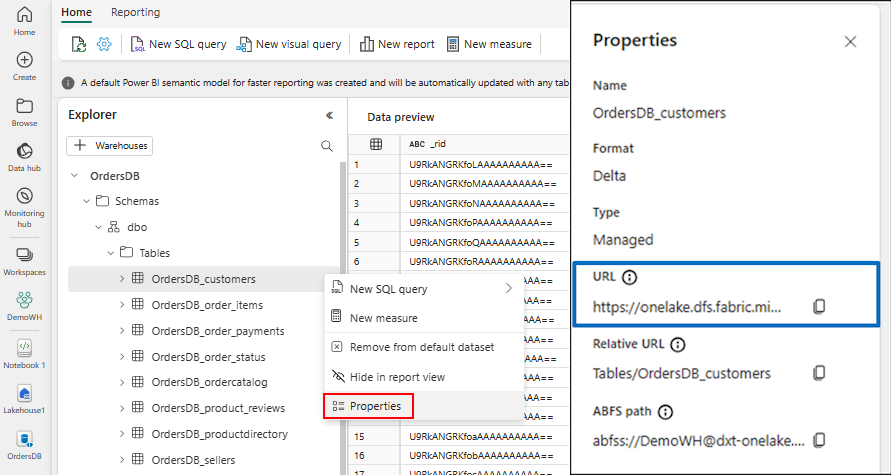
- Abra o aplicativo de área de trabalho Gerenciador de Armazenamento do Azure. Se você não tiver, baixe e instale o Gerenciador de Armazenamento do Azure.
- Conectar-se a um Armazenamento do Azure.
- Na página Selecionar Recurso, selecione Azure Data Lake Storage (ADLS) Gen2 como o recurso.
- Selecione Avançar.
- Na página Selecionar Método de Conexão, entre usando OAuth. Se você não estiver conectado à assinatura, deverá fazer isso primeiro com o OAuth. E, em seguida, acesse o recurso ADLS Gen2.
- Selecione Avançar.
- Na página Inserir Informações de Conexão, forneça um Nome para exibição.
- Cole a URL do ponto de extremidade da análise SQL na caixa do contêiner de Blob ou da URL do diretório.
- Selecione Avançar.
- É possível acessar arquivos delta diretamente do Gerenciador de Armazenamento do Azure.
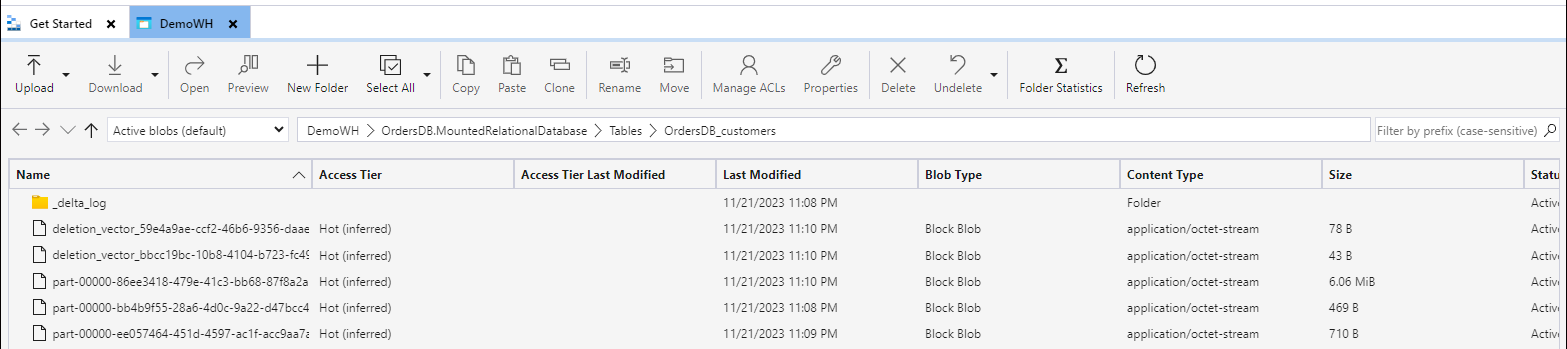
Dica
Mais exemplos: